raid卡和hba卡简介
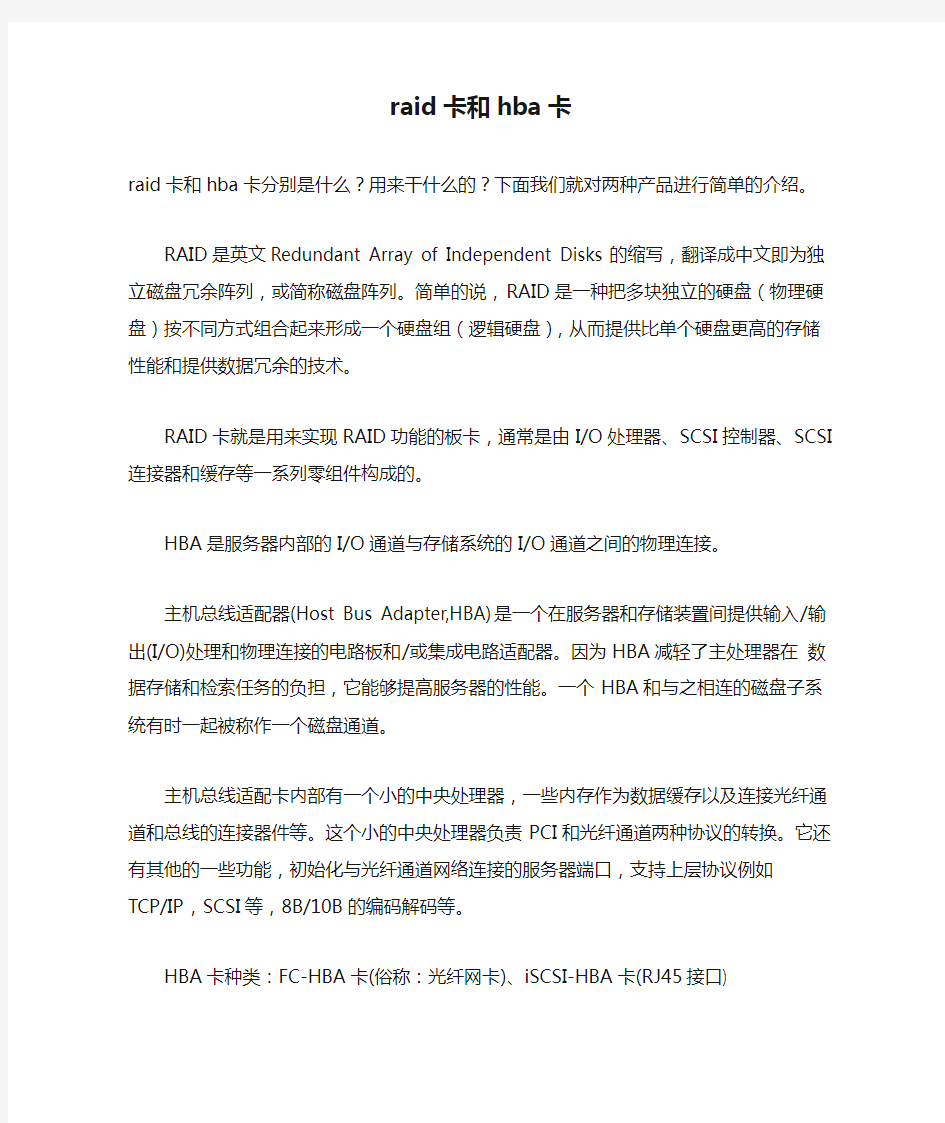
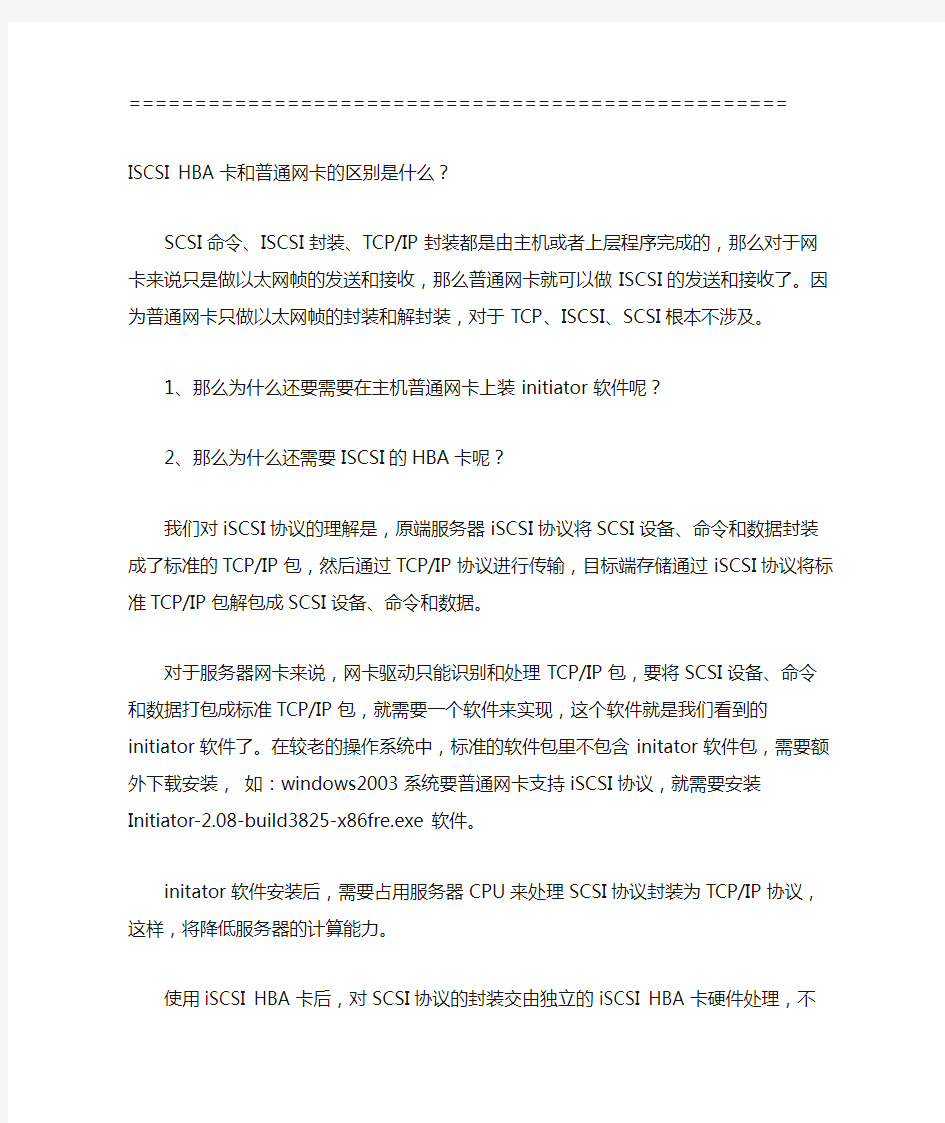
raid卡和hba卡
raid卡和hba卡分别是什么?用来干什么的?下面我们就对两种产品进行简单的介绍。
RAID是英文Redundant Array of Independent Disks的缩写,翻译成中文即为独立磁盘冗余阵列,或简称磁盘阵列。简单的说,RAID是一种把多块独立的硬盘(物理硬盘)按不同方式组合起来形成一个硬盘组(逻辑硬盘),从而提供比单个硬盘更高的存储性能和提供数据冗余的技术。
RAID卡就是用来实现RAID功能的板卡,通常是由I/O处理器、SCSI控制器、SCSI连接器和缓存等一系列零组件构成的。
HBA是服务器内部的I/O通道与存储系统的I/O通道之间的物理连接。
主机总线适配器(Host Bus Adapter,HBA)是一个在服务器和存
储装置间提供输入/输出(I/O)处理和物理连接的电路板和/或集成电
路适配器。因为HBA减轻了主处理器在数据存储和检索任务的负担,它能够提高服务器的性能。一个HBA和与之相连的磁盘子系统有时一起被称作一个磁盘通道。
主机总线适配卡内部有一个小的中央处理器,一些内存作为数据缓存以及连接光纤通道和总线的连接器件等。这个小的中央处理器负责PCI和光纤通道两种协议的转换。它还有其他的一些功能,初始化与光纤通道网络连接的服务器端口,支持上层协议例如TCP/IP,SCSI 等,8B/10B的编码解码等。
HBA卡种类:FC-HBA卡(俗称:光纤网卡)、iSCSI-HBA卡(RJ45接口)
======================================= ===========
ISCSI HBA卡和普通网卡的区别是什么?
SCSI命令、ISCSI封装、TCP/IP封装都是由主机或者上层程序完成的,那么对于网卡来说只是做以太网帧的发送和接收,那么普通网卡就可以做ISCSI的发送和接收了。因为普通网卡只做以太网帧的封装和解封装,对于TCP、ISCSI、SCSI根本不涉及。
1、那么为什么还要需要在主机普通网卡上装initiator软件呢?
2、那么为什么还需要ISCSI的HBA卡呢?
我们对iSCSI协议的理解是,原端服务器iSCSI协议将SCSI设备、命令和数据封装成了标准的TCP/IP包,然后通过TCP/IP协议进行
传输,目标端存储通过iSCSI协议将标准TCP/IP包解包成SCSI设备、命令和数据。
对于服务器网卡来说,网卡驱动只能识别和处理TCP/IP包,要将SCSI设备、命令和数据打包成标准TCP/IP包,就需要一个软件来实现,这个软件就是我们看到的initiator软件了。在较老的操作系统中,标准的软件包里不包含initator软件包,需要额外下载安装,如:windows2003系统要普通网卡支持iSCSI协议,就需要安装Initiator-2.08-build3825-x86fre.exe软件。
initator软件安装后,需要占用服务器CPU来处理SCSI协议封装为TCP/IP协议,这样,将降低服务器的计算能力。
使用iSCSI HBA卡后,对SCSI协议的封装交由独立的iSCSI HBA卡硬件处理,不再占用服务器CPU,减少对服务器性能的影响。
因此,标准的网卡要传输iSCSI协议的TCP/IP,必须要安装initator软件。iSCSI HBA卡的功能就是释放服务器计算资源,提供独立的硬件处理SCSI协议封装为TCP/IP协议。
======================================= ===================
什么是HBA卡和HBA卡有什么作用?
HBA,即主机总线适配器英文“Host Bus Adapter”缩写。是一个使计算机在服务器和存储装置间提供输入/输出(I/O)处理和
物理连接的电路板和/或集成电路适配器。
主机总线适配器(Host Bus Adapter,HBA)是一个在服务器和存储装置间提供输入/输出(I/O)处理和物理连接的电路板和/或集成电路适配器。因为HBA减轻了主处理器在数据存储和检索任务的负担,它能够提高服务器的性能。一个HBA和与之相连的磁盘子系统有时一起被称作一个磁盘通道。
我们知道网卡是用于连接计算机和计算机网络。网卡一般插在计算机大总线扩展槽上,卡上有连接计算机网络的接口。网卡物理上连接计算机内部总线,例如PCI,PCI-X,PCI-E,SUN的Sbus总线等,和计算机网络,例如以太网等。存储系统中也有类似的用于连接计算机内部总线和存储网络的设备。这种位于服务器上与存储网络连接的设备一般称为主机总线适配卡(Host Bus Adaptor)HBA。HBA是服务器内部的I/O通道与存储系统的I/O通道之间的物理连接。最常用的服务器内部I/O通道是PCI和Sbus,它们是连接服务器CPU和外围设备的通讯协议。存储系统的I/O通道实际上就是光纤通道。而HBA的作用就是实现内部通道协议PCI或Sbus和光纤通道协议之间的转换。
HBA的原理:常见的服务器和存储设备之间的数据通讯协议是IDE,SCSI和光纤通道。为了实现服务器和存储设备之间的通讯,通
讯的两端都需要实现同样的通讯协议。存储设备上通常都有控制器,控制器实现了一种或几种通讯协议,它可以实现IDE,SCSI或光纤通道等存储协议到物理存储设备的操作协议之间的转换。而服务器的通讯协议是由扩展卡或主板上的集成电路实现的,它负责实现服务器内总线协议和IDE,SCSI等存储协议的转换。例如PC机中,一般主板上都有IDE 协议的功能,IDE磁盘控制器上有IDE协议的功能。因此IDE磁盘可以连接到PC机的IDE连接线上。如果磁盘只支持SCSI协议,那么这种磁盘就不能直接与PC机连接。这时就需要在PC机扩展槽上插入一块SCSI卡,SCSI磁盘可以与卡连接。SCSI卡实现了PC总线到SCSI的转换。这种SCSI 卡实现的功能就是主机总线适配卡的功能。如果磁盘只支持光纤通道协议,那么服务器上就需要支持光纤通道协议,因为光纤通道的高速特性一般服务器主板都不支持,需要专门的主机总线适配卡。服务器插入主机总线适配卡后,就可以与支持光纤通道的磁盘通过光纤通道连接了。
主机总线适配卡内部有一个小的中央处理器,一些内存作为数据缓存以及连接光纤通道和总线的连接器件等。这个小的中央处理器负责PCI和光纤通道两种协议的转换。它还有其他的一些功能,初始化与光纤通道网络连接的服务器端口,支持上层协议例如TCP/IP,SCSI等,8B/10B的编码解码等。
(完)
LINUX下安装-HBA卡
这次是在真机上的安装,HBA卡的型号是QLA2460。 首先下载Qlogic HBA卡的驱动,上传到tmp目录,解压缩,并进入解压缩目录 [root@redhat tmp]# cd qlafc-linux-8.02.23-3-install 解压缩后生成的文件 [root@redhat qlafc-linux-8.02.23-3-install]# ls agents qla2xxx-v8.02.23-3.noarch.rpm ql-pci.ids scli-1.7.2-7.i386.rpm scli-1.7.2-7.ppc64.rpm LinuxTools qlinstall README.qlinstall.txt scli-1.7.2-7.ia64.rpm set_driver_param 执行安装命令,之前我安装了一个低版本的没安装成功,下面是升级安装的界面 [root@redhat qlafc-linux-8.02.23-3-install]# ./qlinstall #*********************************************************# # SANsurfer Driver Installer for Linux # # Installer Version: 1.01.00pre22 # #*********************************************************# Kernel version: 2.6.18-164.el5 Distribution: Red Hat Enterprise Linux Server release 5.4 (Tikanga) Found following QLogic Adapter in the system 1. QLE2460 Installation will begin for following driver 1. qla2xxx version: v8.0 2.23 Warning: Found an installed driver. Version: v8.01.06 Overriding the already installed version.... Unloading any loaded drivers Uninstall of rpm version v8.01.06-1 beginning... Restoring original QLogic drivers.... Removing installation changes from /etc/modprobe.conf.... Building module dependency.... depmod...
DELL 5I阵列卡快速设置图文教程
DELL 5I阵列卡快速设置图文教程 一、设置RIAD 0 1、进入阵列卡设置,按CTRL+R进入阵列卡BIOS设置 下面那一堆英文,就是THE BATTEY开头,以ASSISTANCE结束的这段,是提示阵列卡未接电池,可以忽略,不影响正常使用。 2、阵列BIOS默认界面 3、在CONTROLLER菜单上面按F2键,如图
弹出菜单第一位,选择Create New VD,创建新的阵列 显示“Create New VD”(创建新 VD)屏幕。光标位于“RAID Levels”(RAID 级别)选项上。按
按下箭头键选择 RAID 级别,然后按
RAID 卡知识点整理
RAID 卡知识点整理一. RAID 参数功能比较:
1)Perc5,6卡支持Drive 迁移(不同控制器间硬盘迁移)和漫游(同一个控制器下, 漫游要在Offline下做),Perc4只支持漫游(同一控制器下,漫游要在Offline下做) PERC4 卡的raid 信息存在卡和硬盘上,换卡需要先清掉新卡里面的信息,再从硬盘读取, perc5 ,6只存在硬盘上面.更换卡直接从硬盘读取. RAID卡key的作用: 没有key 无法在BIOS里面设置成RAID模式,只能 SCSI模式. 2)电池充放电周期: approximately every 3 months 电池充放电时间:Learn cycle discharge cycle: approximately 3 hours Learn cycle charge cycle: approximately 4 hour 3)SAS 6/iR 与SAS 5/iR 比较 6/iR支持Expander:Support for up to 10 devices in a Virtual Disk (RAID 0) 6/iR 支持global HS: Maximum of 2 Global Hot spares 6/iR 支持OMSS 软件管理在线配置,5/iR只能进入ctrl+C配置界面.
二. PERC3 ,PERC4 RAID 10配置方法: 进入RAID选择new configuration,不要选easy configuration 用空格健先选中两块做RAID1的硬盘,然后敲回车,再选中两块要做raid1的硬盘,再回车,如下图. 这时按F10进入下图,确认SPAN=YES,选中accept
曙光SAS RAID卡配置工具与操作指南
前言 感谢您选用曙光服务器,配置曙光服务器SAS RAID卡前请详细阅读本手册。 本手册主要介绍了RAID的功能以及对各RAID级别进行了解释;同时对于曙光服务器中的SAS RAID卡的配置进行了说明。 本手册主要包括如下三个部分: 一、RAID简介及各RAID级别介绍; 二、对基于LSI ROC1078芯片的RAID卡的配置、操作系统下的管理工具的安装使用进行了介绍; 三、对基于Adaptec SAS RAID卡的配置、作系统下的管理工具的安装使用进行了介绍。 版权所有 ?2006 曙光信息产业有限公司。 本手册受版权法保护,本手册的任何部分未经曙光信息产业有限公司授权,不得擅自复制或转载。 本手册中提到的信息,如因产品升级或其他原因而导致变更,恕不另行通知。 “Lsilogic”及图标是LSI公司的注册商标。 “Adaptec”及图标是Adaptec公司的注册商标。 其他注册商标均由其各自的商标持有人所有。
目录 前言--------------------------------------------------------------------------------1第一章 Raid技术简介---------------------------------------------------------3 1 Raid技术简介------------------------------------------------------------------------------------------3 2 Raid级别简介------------------------------------------------------------------------------------------3 3 Raid各级别的对比------------------------------------------------------------------------------------8 4 Raid术语简介------------------------------------------------------------------------------------------8 第二章 LSI Raid配置及管理软件介绍-----------------------------------12 2.1 LSI Raid WebBIOS Configuration Utility配置向导------------------------------------------12 2.1.1 WebBIOS Configuration Utility简介---------------------------------------------------12 2.1.2 如何进入WebBIOS Configuration Utility--------------------------------------------12 2.1.3 WebBIOS Configuration Utility 存储配置--------------------------------------------14 2.1. 3.1 自动配置:-------------------------------------------------------------------------------15 2.1. 3.2 自定义配置:----------------------------------------------------------------------------15 2.1.4 设置热备盘(Hot Spare)---------------------------------------------------------------17 2.1.5查看及修改相关配置信息----------------------------------------------------------------19 2.2 MegaRaid Storage manager 管理软件安装与使用-------------------------------------------23 2.2.1 MegaRaid Storage manager在Windows下的安装----------------------------------24 2.2.2 MegaRaid Storage manager配置与使用-----------------------------------------------28 2.2.3 MegaRaid Storage manager 管理软件在Linux系统下的安装与使用--------35 第三章 Adaptec Raid配置及管理软件介绍------------------------------36 3.1 Adaptec Configuration Utility配置向导--------------------------------------------------------36 3.1.1 Array Configuration Utility---------------------------------------------------------------37 3.1.2 SerialSelect Utility--------------------------------------------------------------------------43 3.1.3 Disk Utilities---------------------------------------------------------------------------------44 3.1.4 View the Event Log------------------------------------------------------------------------44 3.2 Adaptec Storage Manager 管理软件安装与使用---------------------------------------------45 3.2.1 Adaptec Storage manager在Windows下的安装-------------------------------------45 3.2.2 Adaptec Storage Manager配置与使用-------------------------------------------------48 3.2.3 Adaptec Storage manager在Linux下的安装与使用--------------------------------55
磁盘阵列配置全程解
磁盘阵列配置全程解(图) 说到磁盘阵列(RAID,Redundant Array of Independent Disks),现在几乎成了网管员所必须掌握的一门技术之一,特别是中小型企业,因为磁盘阵列应用非常广泛,它是当前数据备份的主要方案之一。然而,许多网管员只是在各种媒体上看到相关的理论知识介绍,却并没有看到一些实际的磁盘阵列配置方法,所以仍只是一知半解,到自己真正配置时,却无从下手。本文要以一个具体的磁盘阵列配置方法为例向大家介绍磁盘阵列的一些基本配置方法,给出一些关键界面,使各位对磁盘阵列的配置有一个理性认识。当然为了使各位对磁盘阵列有一个较全面的介绍,还是先来简要回顾一下有关磁盘阵列的理论知识,这样可以为实际的配置找到理论依据。 一、磁盘阵列实现方式 磁盘阵列有两种方式可以实现,那就是“软件阵列”与“硬件阵列”。 软件阵列是指通过网络操作系统自身提供的磁盘管理功能将连 接的普通SCSI卡上的多块硬盘配置成逻辑盘,组成阵列。如微软的Windows NT/2000 Server/Server 2003和NetVoll的NetWare两种操作系统都可以提供软件阵列功能,其中Windows NT/2000 Server/ Server 2003可以提供RAID 0、RAID 1、RAID 5;NetWare操作系统
可以实现RAID 1功能。软件阵列可以提供数据冗余功能,但是磁盘子系统的性能会有所降低,有的降代还比较大,达30%左右。 硬件阵列是使用专门的磁盘阵列卡来实现的,这就是本文要介绍的对象。现在的非入门级服务器几乎都提供磁盘阵列卡,不管是集成在主板上或非集成的都能轻松实现阵列功能。硬件阵列能够提供在线扩容、动态修改阵列级别、自动数据恢复、驱动器漫游、超高速缓冲等功能。它能提供性能、数据保护、可靠性、可用性和可管理性的解决方案。磁盘阵列卡拥有一个专门的处理器,如Intel的I960芯片,HPT370A/372 、Silicon Image SIL3112A等,还拥有专门的存贮器,用于高速缓冲数据。这样一来,服务器对磁盘的操作就直接通过磁盘阵列卡来进行处理,因此不需要大量的CPU及系统内存资源,不会降低磁盘子系统的性能。阵列卡专用的处理单元来进行操作,它的性能要远远高于常规非阵列硬盘,并且更安全更稳定。 二、几种磁盘阵列技术 RAID技术是一种工业标准,各厂商对RAID级别的定义也不尽相同。目前对RAID级别的定义可以获得业界广泛认同的有4种,RAID 0、RAID 1、RAID 0+1和RAID 5。 RAID 0是无数据冗余的存储空间条带化,具有成本低、读写性能极高、存储空间利用率高等特点,适用于音、视频信号存储、临时文件的转储等对速度要求极其严格的特殊应用。但由于没有数据冗
RAID卡配置说明
此文档为自行整理,非官方提供资料,仅供参考。疏漏之处敬请反馈。 对RAID进行操作很可能会导致数据丢失,请在操作之前务必将重要数据妥善备份,以防万一。 名称解释: Disk Group:磁盘组,这里相当于是阵列,例如配置了一个RAID5,就是一个磁盘组 VD(Virtual Disk):虚拟磁盘,虚拟磁盘可以不使用阵列的全部容量,也就是说一个磁盘组可以分为多个VD PD(Physical Disk):物理磁盘 HS:Hot Spare 热备 Mgmt:管理 【一】,创建逻辑磁盘 1、按照屏幕下方的虚拟磁盘管理器提示,在VD Mgmt菜单(可以通过CTRL+P/CTRL+N切换菜单),按F2展开虚拟磁盘创建菜单 2、在虚拟磁盘创建窗口,按回车键选择”Create New VD”创建新虚拟磁盘
3、在RAID Level选项按回车,可以出现能够支持的RAID级别,RAID卡能够支持的级别有 RAID0/1/5/10/50,根据具体配置的硬盘数量不同,这个位置可能出现的选项也会有所区别。 选择不同的级别,选项会有所差别。选择好需要配置的RAID级别(我们这里以RAID5为例),按回车确认。
4、确认RAID级别以后,按向下方向键,将光标移至Physical Disks列表中,上下移动至需要选择的硬盘位置,按空格键来选择(移除)列表中的硬盘,当选择的硬盘数量达到这个RAID级别所需的要求时,Basic Settings的VD Size中可以显示这个RAID的默认容量信息。有X标志为选中的硬盘。 选择完硬盘后按Tab键,可以将光标移至VD Size栏,VD Size可以手动设定大小,也就是说可以不用将所有的容量配置在一个虚拟磁盘中。如果这个虚拟磁盘没有使用我们所配置的RAID5阵列所有的容量,剩余的空间可以配置为另外的一个虚拟磁盘,但是配置下一个虚拟磁盘时必须返回VD Mgmt创建(可以参考第13步,会有详细说明)。VD Name根据需要设置,也可为 空。 注:各RAID级别最少需要的硬盘数量,RAID0=1 RAID1=2 RAID5=3 RAID10=4 RAID50=6
LSI SAS阵列卡组建RAID介绍
raid的组建其实非常简单 1、先装阵列卡到电脑上面(不装硬盘),装驱动 2、关机,装硬盘 3、开机,进入raid的BIOS的设置(根据卡的不同的,进入方式不能,如Crtl+M、Crtl+S等) 4、可以以下图为依据,模仿去做! LSI磁盘阵列卡进入配置界面的快捷键是Ctrl+M,按住Ctrl+M后等待3秒便进入界面。在管理菜单中可以看到几个选项: Configure(配置)、initialize(初始化)、Objects(对象)、Rebuild(重建)、Check Consistency(检查一致性)。
我们使用了2块146GB的SAS硬盘开始组建RAID。选择Configure可以看到: Easy Configuration(容易配置)、New Configuration(新配置)、View/Add Configuration(查看/添加配置)、Clear Configuration(清除配置)、Select Boot Drive(选择启动驱动器). 组建RAID可以选择Easy Configuration、New Configuration这两个选项,步骤基本上是一致的。defines physical arrays an array will automatically become a vd (物理定义数组的数组,将自动成为vdDriv) 继续选择Easy Configuration后,出现了两个硬盘信息1、3READY。注意屏幕下方的提示字幕,按住空格键选择硬盘。 连续按两下回车之后信息已经改变,对比上图,按F10继续选择。
按空格后按F10继续选择。 注意屏幕中灰色地方,此时按住空格可以选择RAID模式,因为只有两块硬盘,因此可选的阵列模式只有RAID0、1。
HBA卡设置RAID
1. 从自检信息中可以判断出,机器加的阵列卡为 SmartArray 642 阵列卡一块。 2. 上面提示信息说明,进入阵列卡的配置程序需要按 F8 进入阵列卡的配置程序。可以看到机器阵列卡的配置程序有4个初始选项: ?Create Logical Drive 创建阵列 ?View Logical Driver 查看阵列 ?Delete Logical Driver 删除阵列 ?Select as Boot Controller 将阵列卡设置为机器的第一个引导设备 注意:最后一个选项,将阵列卡设置为机器的第一个引导设备。这样设置后,重新启动机器,就会没有该选项。
3. 选择"Select as Boot Controller",出现红色的警告信息。选择此选项,服务器的第一个引导设备是阵列卡(SmartArray 642),按"F8"进行确认。 4. 按完"F8",确认之后,提示,确认改变,必须重新引导服务器,改变才可以生效。
5. 按"ESC"之后,返回到主界面,现在看到三个选项了。 6. 进入"Create Logical Drive"的界面,可以看到4部分的信息
Available Physical Drives 列出来连接在此阵列卡上的硬盘。图示的硬盘在SCSI PORT 2 (SCSI B) ID Spare 把所选择的硬盘作为热备的硬盘 7. 按回车进行确认,提示已经创建一个RAID 0的阵列,逻辑盘的大小为33.9GB,按 F8 进行保存即可。
8. 按"F8"进行保存。 9. 提示配置已经保存,按回车。
10. 进入"View Logical Drive" 界面,可以看到刚才配置的阵列,状态是"OK",RAID 的级别是 RAID 0 ,大小为 33.9 GB。 11. 按回车,查看详细信息。
IBM阵列卡设置(图解)
ServeRaid MR 5000 阵列卡WebBIOS配置 一.启动WebBIOS 启动WebBIOS有两种方法 1.配置有ServeRaid MR 5000阵列卡的服务器,在开机自检的过程中会有CTRL+H的提示。按下CTRL+H组合键后会出现阵列卡配置界面 2.开机按F1进入UEFI配置界面 选择System Settings->Adapters and UEFI Drivers,可以看到配置的阵列卡,按回车选中后,按1进入WebBIOS
1.在WebBIOS中选择配置向导Configuration Wizard 2.选择New Configuration,选择后会清除现有阵列卡上的所有阵列信息; 如果此时阵列卡上已经配置了其他阵列,此处请选择Add Configuration。
选择Yes确定 3.选择手动配置Manual Configuration
4.选择要配置在阵列中的硬盘,按Add to Array从左边的Drivers中选到右边的Driver Groups中,配置RAID1需要2块硬盘,配置RAID5至少需要3块 硬盘。 5.选好硬盘后,选择Accept DG后点击Next
6.在左侧的ArrayWithFreeSpace中选中刚刚做好的Disk Groups按Add to SPAN添加到右侧的span中,然后选择Next 7.Virtual Disk配置界面,选好Virtual Disk参数后,点选Accept接受配置, 最后选择Next。 ·RAID Level中可以选择要配置的RAID级别;
·右侧的Possible RAID Level中显示可能的RAID级别的磁盘容量,比如示例中三个73G的硬盘配置raid0容量约为200G,而如果配置RAID5容量约为134G; ·Select size选项中可以修改Virtual Disk的容量,通常这个值设定为该磁盘组RAID级别的最大容量。注意单位选择GB 8.在最后的确认画面里点选Accept接受配置,然后会要求确认保存配置和初始化清除数据,就完成了对阵列的配置。
raid卡使用说明书
第一章 LSI SAS RAID卡简介 本技术手册提供了LSI SAS RAID卡(9260-8i 8口RAID卡和9280-24i4e 24口RAID卡)的性能、安装指导、RAID阵列的配置和维护等信息。 1.1 LSI 9260-8i 适配卡介绍 LSI 9260-8i,是一款8通道PCI-E x8的SAS RAID控制卡。LSI 9260-8i主要应用于企业存储,NAS存储,工作组和网站服务器,视频流/视频编辑工作站,备份和安全系统等领域。 1.2 产品特性 ? LSI SAS2108 6Gb/s RAID-on-Chip - 800MHz PowerPC ? 512MB 800MHz DDRII cache memory ?PCI-Express x8 ?2个miniSAS 端口(SFF-8087),可支持8块SAS或SATA或者SSD 硬盘(3Gb/s和6Gb/s) ?通过SAS expanders 支持128个设备 ?可选支持电池备份 ?Low Profile ?支持RAID 0, 1, 5, 6。 ?支持RAID spans 10,50,60 ?支持多组 RAID ?最多支持64个逻辑盘 ?支持BIOS启动 ?自动侦测加入/移除磁盘与自动磁盘阵列重建 ?自动 RAID 重建 ?支持SSD ?支持负载均衡 ?支持64位LBA,提供可大于2TB的磁盘空间 ?最大支持64TB LUN ?支援S.M.A.R.T数组监控,可了解硬盘的状态和可靠度 ?在 BIOS 下, 用户可以选择交错启动. ?TerabyteGuard ? for data protection and reliability ?坏扇区修复和重测以减少掉盘 ?MAID (Massive Array of Idle Disks), 在磁盘阵列中有空闲硬盘时,可让其处于休眠状态 ?硬盘 LED 指示灯 (活动灯和失败灯)
LSI_阵列卡操作手册
LIS 阵列卡操作手册 2011-4-10 by LFM 一、 如何进入RAID 卡BIOS 界面 1、 开机到此界面时按下组合键Ctrl+H 进入RAID 卡BIOS 管理界面。 二、 BIOS 主界面 1、Controller Selection 选择RAID 卡(机器上安装有多张RAID 卡时) 按下组合键进入BIOS 界面 阵列卡信息
2、Controller Properties RAID卡属性设置 3、Scan Devices 刷新硬盘设备, 4、Virtual Drives 虚拟磁盘管理,设置阵列引导顺序-选择 要引导的阵列-选择-set boot drive〔currnet=0〕后点GO 5、Drives 物理硬盘管理 6、Configuration Wizard 创建阵列配置(配置向导) 7、Logical View/Physical View查看逻辑/物理磁盘(点击切换) 8、Events 事件日志 9、Exit 退出 三、创建阵列 1、查看物理硬盘在界面右面可看到可用于做RAID的硬盘 ○1Slot:0——为硬盘的物理位置,在0号端口。 ○2Unconfigured Good——好的,未配置的硬盘。 2、点击“Configuration Wizard”进入创建阵列配置,如图: 1 2 ○1Clear Configuration 清除所有的阵列配置信息 ○2New Configuration 新建RAID配置(会清除所有的数据,一般 只在新机器第一次做阵列时选择) ○3Add Configuration 曾加RAID配置
3、一般选择Add Configuration,按Nex t进入下一步: 1 ○1Manual Configuration 手动配置 ○2Automatic Configuration 自动配置 3、选Manual Configuration手动配置进入下一步: 1 2 ○1在左边“Drives”框中选择要做RAID的磁盘,按住Ctrl键可一次同时几个。○2选择完硬盘后点击“Add To Array”将选择好的硬盘添加到右边的“Drive Groups”磁盘组框中,如图:
HBA卡和RAID卡介绍
两者的用途和接口都不同。RAID卡是插在主板扩展槽上的,卡上一般有SCSI 接口或SATA或SAS接口,直接接硬盘或盘箱。用途是建立磁盘阵列的工具,用RAID卡上的固件和控制芯片把硬盘组成各种级别的RAID,完成硬盘RAID 组和主板总线的数据交换。RAID卡既可以插在服务器上连接本地硬盘或外置磁盘阵列柜做RAID,也可以插在客户机上(工作站或PC)单独使用。 HBA卡也是插在主板扩展槽上的,现在主要是指光纤FC-HBA卡或ISCSI HBA 卡。卡上只有光纤接口或RJ45接口。FC-HBA卡使用SCSI指令用光纤传输,ISCSI HBA卡使用IP协议,用RJ45网线传输。用途是通过光纤交换机或ISCSI 交换机连接客户机和服务器(应该算网卡的一种),也用于服务器连接光纤接口的磁盘阵列柜,但只是数据传输,没有RAID功能。RAID功能由磁盘阵列柜内部的控制器完成。 RAID是做磁盘阵列,HBA是连接磁盘柜和服务器的光纤卡 只从HBA的英文解释HOST BUS ADAPTER(主机总线适配器)就能看出来,他肯定是给主机用的,一般HBA就是给主机插上后,给主机扩展出更多的接口,来连接外部的设备。大多数讲到HBA卡都是只光纤的HBA卡,给主机提供光纤接口的。也有ISCSI的HBA卡,链接ISCSI设备的,从这种功能上说,我们也可以把独立网卡称为HBA卡,通过独立网卡扩展出网口来连接外部网络设备或主机。不过习惯上大部分HBA只是称光纤卡或者iscsi卡。 而RAID卡只是提供RAID功能的卡,一般也是插在服务器内部的,这又分两种RAID卡。对服务器内部磁盘管理的卡和对外部磁盘柜进行管理的卡。对内部的,就是服务器本身磁盘都连接在这块卡上,然后卡插在主机主板接口上。我们可以通过开机时候,按下快捷键进入卡内的配置界面来创建RAID卷,从而让操作系统识别到具有RAID功能一块虚拟的磁盘。对外部的,就是插在主板PCIE接口后,给主板扩充出接口来连接外部磁盘柜。从这看,这块外部链接卡也相当于HBA卡了,但是它本身具有RAID功能。通过进入这块卡的配置界面来管理服务器外部的磁盘柜。但这块卡也是插在服务器内的。注意:而在磁盘阵列柜(这里我称为磁盘阵列柜,我个人不叫他磁盘柜,也是为也让楼主明白,除了很低端的磁盘柜子不具有RAID管理功能,需要服务器内插上连接外部的RAID卡来管理,大部分磁盘阵列柜,都具有RAID功能,这才对得起“阵列”二字)内的提供raid功能的一般不称作RAID卡,我们叫做控制器,用来控制和管理这个阵列柜。这样的阵列柜可以直接通过自己的接口,一般是SAS口,或者高端点的ISCSI 口,也就是网口,以及光纤口,来连接服务器。这样服务器也要配上SAS,网口,光纤口的HBA卡来连接磁盘柜。(网口一般服务器都有,很少需要再插HBA 卡来扩充接口了)这样来看,又出现了Sas口的HBA卡,这块提供SAS口的HBA卡如果自己具有RAID功能,那也算是链接外部设备的RAID卡了。
Smart array 阵列卡介绍
这里介绍一下HP Smart Array 阵列卡。本来想在本地把所有需要总结的内容都总结下来后再发表,但是发现这边论坛大家顶的时间都比较慢,干脆写到那里就发到哪里,还能时时更新自己的帖子,算是占一个小便宜吧。参考了很多的资料,不过支持自己原创。下面就开始了: 自从HP并购了Compaq之后,就基本上结束了自己本身的Netserver系列的PC 服务器,主要保留了Compaq的Proliant 系列PC服务器。相应的,NetRaid阵列卡也基本上不再继续开发,进而转入Compaq的Smart Array 系列的阵列卡。从2001年的Smart Array 221阵列卡到现在已经经历了差不多8年的时间了。那么这里简单介绍一下HP Smart Array 系列的阵列卡。当然,主要介绍现在主流的阵列卡,包括SCSI阵列卡和SAS阵列卡。这些阵列卡主要应用在HP Proliant 系列的ML/DL/BL系列服务器上。 HP Smart Array系列的阵列卡针对不同的企业用户,提供了从入门级到企业级的不同需求的阵列卡。 ---拥有包括Ultra 2/3/320以及最新的SAS接口; ----单通道、双通道、四通道等不同的通道数量,使得企业在针对自己不同的应用得时候,针对成本、性能有了更多的选择和搭配的方式,四通道的阵列卡也能够满足企业需要更多硬盘容量的要求; ----外置的接口能够连接JBOD设备组成DAS结构,为企业提供更高的存储容量; ----预报警机制能够为服务器带来更方便的维护方式和提高数据的安全性; ----在线的热备盘为数据提供出色的保障;自动的重建功能使得企业维护人员能够在没有专业背景的情况下维护服务器成为可能; ----可选的带电池缓存技术能够更大幅度的提高数据的读写性能,并在突然的断电情况下保证数据的安全; ----多种阵列级别的支持为用户提供更多的选择;阵列迁移、阵列扩容也为企业硬件升级带来更高的灵活性; ----支持包括S.M.A.R.T/Drive parameter tracking / Dynamic Sector Repairing /Environment tracking for external storage system monitor等多种磁盘保护能力 -----使用图形化的配置界面、图形化的监控方式都位用户带来更加方便的安装以及维护方式;更能够支持win/linux/unix等多种操作系统 这里列举了部分的特征,下面逐一列举现在主流的阵列卡,太老的讨论也没有太大的意义。主要
HBA卡编号查看
如何在Linux/Unix平台查看HBA卡的WWN号 AIX: 1,获得AIX主机连接的光纤设备: # lsdev -Cc adapter -S a | grep fcs fcs0 Available 09-08 FC Adapter fcs1 Available 09-09 FC Adapter 其中,显示有两块光纤卡.fcs0和fcs1 2,查看光纤卡的WWN号 # lscfg -vpl fcs0 fcs0 U787B.001.DNWG664-P1-C1-T1 FC Adapter Part Number.................10N8620 SerialNumber...............1B74404468 Manufacturer................001B EC Level....................A Customer Card ID Number (5759) FRU Number.................. 10N8620 Device Specific.(ZM) (3) Network Address.............10000000C96E2898 ROS Level and ID............02C82138 Device Specific.(Z0)........1036406D Device Specific.(Z1) (00000000) Device Specific.(Z2) (00000000) Device Specific.(Z3) (03000909) Device Specific.(Z4)........FFC01159 Device Specific.(Z5)........02C82138 Device Specific.(Z6)........06C12138 Device Specific.(Z7)........07C12138 DeviceSpecific.(Z8)........20000000C96E2898 Device Specific.(Z9)........BS2.10X8 Device Specific.(ZA)........B1F2.10X8 Device Specific.(ZB)........B2F2.10X8 Device Specific.(ZC) (00000000) Hardware LocationCode......U787B.001.DNWG664-P1-C1-T1 其中标红的部分就是光纤卡的WWN号
LSI阵列卡配置步骤
L S I阵列卡配置步骤 This model paper was revised by the Standardization Office on December 10, 2020
1、开机后按“F2”键,进入BIOS,然后选择“Advanced”菜单下的“SATA Configuration” 2、选择“SATA Mode”,将其值更改为“RAID Mode” 3、然后选择“SATA SW RAID Option”,将其值更改为“LSI RAID” 4、更改完成后,按“F10”保存退出BIOS配置界面。 5、待机器重启后,出现如下提示界面时,按下“Ctrl+M”组合键 6、出现LSI阵列配置界面后,选择第一个“Configure”菜单,然后回车。 7、然后选择“New Configuration”菜单,然后回车。 8、然后再选择“Yes”,继续处理。 9、然后在标注为“READY”的Port上按空格键,以选择该端口下的磁盘作为RAID的成员。 不同的机器可能端口号显示不一致,不影响使用。 被选择了的端口显示变成如下这种“ONLINE A00-00”“ONLINE A00-01” 10、在磁盘被选择了后,按“F10”,确定适用以上两块磁盘作为RAID磁盘后,出现如下提示 11、然后再按“空格”键,将刚刚选择的两块磁盘作为俄日SPAN-1的成员;然后再按 “F10”键以配置该RAID。 12、按下“F10”之后,应该出现Virtual Drive 0清单
13、然后在VirtualDrive0清单内选择“Accept”,然后按“回车” 14、在出现了如下菜单提示时,按下“ESC”键 15、最后,出现“Save Configuration”菜单,选择“Yes”保存配置。 16、最后出现了当前VD0的信息,一直按“ESC”键,直到最后出现一个提示问是否要退出RAID配置界面,选择“Yes”。 17、最后,RAID软件要求按下“Ctrl+Alt+Del”来重启主机,让RAID生效。 18、重启主机后,如果RAID配置成功,应该出现如下提示。 19、本文内配置的RAID为LSI软阵列配置RAID1的步骤,如果需要配置Intel的阵列,请在第3步选择“Intel RAID”,然后在重启主机并出现Intel RAID提示信息时,按下“Ctrl+I”,操作步骤相对简单得多,按提示操作即可。 配置好阵列之后如果要按照Windows操作系统,请使用主机自带的“Smart Drive”光盘来引导系统,然后根据提示安装操作系统。这样可以省去安装阵列卡驱动的步骤。
HBA卡更换步骤
HBA卡更换步骤: 1.确认HBA卡的位置 从当前收到的错误信息看,fget_config的输出如下: mjplm01#fget_config -Av ---dar0--- User array name = '' dac3 ACTIVE dac2 ACTIVE Disk DAC LUN Logical Drive utm 31 hdisk2 dac3 0 db1 hdisk3 dac3 1 1 hdisk4 dac3 2 db3 所有的lun都切换到dac3控制器上了。 在errpt中有很多dac2的报错,报错信息如下: mjplm01#errpt -dH|more IDENTIFIER TIMESTAMP T C RESOURCE_NAME DESCRIPTION BC669AA7 0602224411 P H dac2 CONTROLLER HEALTH CHECK FAILURE BC669AA7 0602223411 P H dac2 CONTROLLER HEALTH CHECK FAILURE D5385D18 0602222711 T H hdisk4 ARRAY OPERATION ERROR D5385D18 0602222611 T H hdisk2 ARRAY OPERATION ERROR 825849BF 0602222511 T H fcs1 ADAPTER ERROR BC669AA7 0602222411 P H dac2 CONTROLLER HEALTH CHECK FAILURE 结合lsdev的信息,可以判断出dac2在光纤卡fcs0的通道上。 mjplm01#lsdev -C|grep dac dac0 Defined 06-08-02 fcparray Disk Array Controller dac1 Defined 0E-08-02 fcparray Disk Array Controller dac2 Available 06-08-02 1814 DS4700 Disk Array Controller dac3 Available 0E-08-02 1814 DS4700 Disk Array Controller mjplm01#lsdev -Cc adapter ent0 Available 05-08 2-Port 10/100/1000 Base-TX PCI-X Adapter (14108902) ent1 Available 05-09 2-Port 10/100/1000 Base-TX PCI-X Adapter (14108902) fcs0 Available 06-08 FC Adapter fcs1 Available 0E-08 FC Adapter 在换卡之前首先要确认故障光线卡的物理位置。如果换错了光纤卡会造成灾难性的后果,所以一定要谨慎小心,反复确认。 fcs0卡的信息如下: mjplm01#lscfg -vpl fcs0
阵列卡正确安装调试方法
阵列卡正确安装调试方法!! 首先我们把创世纪系统第一个区克隆到C盘,这里的C盘是指你事先找一个普通的IDE硬盘连接在主板上,这个盘可以以后做系统和备份盘,也可以用来把系统克隆上阵列,这个在后面提到。克隆好以后,关机。 我们把TX2卡插到*近AGP槽的第2或者第4各pci上面,之所以这样,是为了尽可能避免与网卡,尤其是千兆卡冲突,创世纪官方推荐网卡插在第1或者第3、5槽,就是单数槽。据说是避免与软声卡之类的冲突;插好以后,千万不要连接硬盘,否则可能根本不能用。插好卡以后我们进入2000系统,系统会提示发现新硬件,提示安装驱动,选择下一步以后,提示输入驱动的位置,我们PROMISE提供的安装软磁盘,在确定驱动位置的地址兰输入A:\WIN2000,选择下一步,直到安装完成,然后重新启动,还是不要连接硬盘,在进入2000,看到设备管理器的磁盘驱动器下面出现PROMISE DEVICE。这时候说明阵列卡安装成功了。 关机,插上硬盘,在这里强烈推荐使用4块40或60G硬盘,因为盘数越多速度越快!TX2000有两个IDE接口,每条数据线带两块盘,主从跳线设置好,和普通的设置方法一样,特别说明一下,如果你需要用3块盘,那么第3块一定要作为第1个IDE口上面的那个硬盘的从盘。接好以后开机,等系统检测完了以后,阵列卡的BIOS开始工作,并在寻找完硬盘以后提示发现了几个盘,还有题是你按CTRL+F进入设置界面。我们按CTRL+F,进入设置界面,选择地3项创建阵列,就是Define Array,我们以创建RAID 0为例,阵列模式(Mode)选择Stripe,下面的分块选择最大,比如256k,然后下面列出了你目前的硬盘数量,用空格健来选择,我们都选择Y,最后按ctrl+Y保存,在按Y退出,这样阵列就创建好了。接下来就是用sfdisk分区,或者启动系统,用2000的磁盘管理分区也可以。最后就是以区对区的形式分别克隆系统,我想到这一步就没什么好说的了,因为在sfdisk,2000系统里面,整个阵列被视为一块大小为几个硬盘总和的大硬盘,那么对这个“大硬盘”的操作方法就和操作一盘硬盘的方法一样,就不再多说了。 前面说到的那个系统盘,如果不想要它,只需要一个阵列独立工作,那么这个时候可以把它里面的东西克隆上阵列了,应该事先单独给阵列分一个区用于克隆系统,就是C盘,克隆完以后拿掉系统盘,用sfdisk把你刚才克上去的系统区设置为活动分区,并重写MBR引导,最 后再主板BIOS设置为从SCSI设备启动就可以了。当然这一步也可以事先设置。 最后特别提到一点就是掉阵列,这是大家最最害怕的事情,promise会尽力避免这一故障,但是我们仍然不能掉以轻心!我们要做好下面3个关键性的工作: 1、保证使用300W以上的大功率电源,因为挂接硬盘的数量太多,普通电源根本不能胜任。 2、最好为每个盘或者机箱配备散热风扇。因为组成阵列以后,每一块硬盘都与同伴同时工作
